• Set only cutters— задает возможность не совершать никаких действий, кроме расстановки границ.
• Don't set cutter near border— запрещает установку границы слишком близко от края изображения. Применяется, если книга сканировалась со слишком большим запасом по полям.
Если границы выставляются неправильно (чаще всего такое происходит на бледных сканах), может помочь увеличение чувствительности поиска вертикальных границ текста — она регулируется ползунком Text vert. sensitivityна вкладке Advanced.
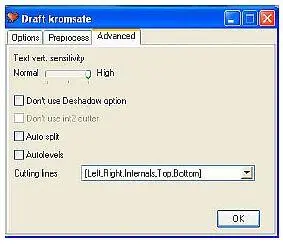
Когда все параметры выставлены, остается только нажать на кнопку ОК и подождать… от десяти минут до получаса, в зависимости от объема книги и быстродействия компьютера. После окончания препроцессинга окно программы изменится:
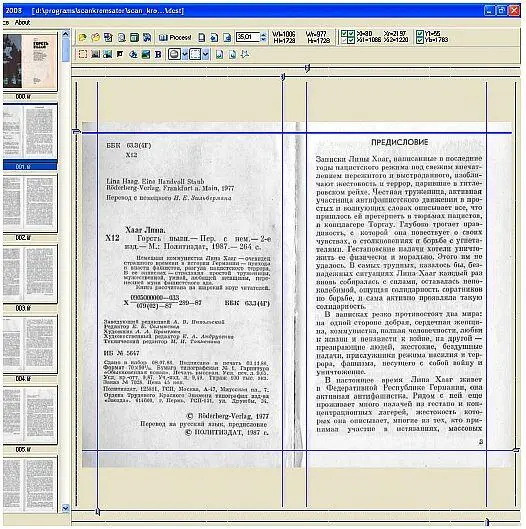
На поле редактирования изображения появляются линии обрезки, а на его краях соответствующие ползунки. Ползунки с L-образным рисунком обозначают границу обрезки поля страницы, ползунки с Т-образным рисунком определяют границы переплета.
Теперь настало время проверить расстановку границ на всех сканах.
Это утомительная, но совершенно необходимая часть работы.
В секции опций окна ScanKromsator выбираем вкладку Page, чтобы при необходимости отключать разбиение разворотов на страницы флажком Split. Потом начинаем листать страницы одну за одной.
Листание реализовано очень удобно: клавиша « W» листает страницы вперед, a « Q» — назад.
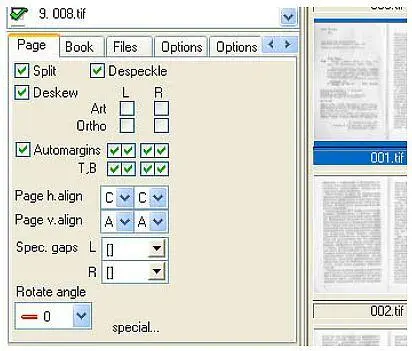
Таким образом, перебирая левой рукой страницы, можно очень быстро ставить мышью на место неверно установленные границы, перемещая их за ползунки (сами линии на поле редактирования не перетаскиваются).
При необходимости поставить наклонную границу, можно наклонить одну из линий, нажав клавишу Shiftи потянув ползунок. Только не нужно злоупотреблять наклоном горизонтальных границ, это может привести к появлению страниц с текстом, растянутым в форме трапеции. Уже упомянутый флажок Splitотключает разбиение разворота на страницы (в случае, если, например, в книге присутствует большое изображение на целый разворот, требующее дополнительного сведения в другой программе). Если ошибки в расстановке границ повторяются (такое бывает, например, когда при сканировании деформировался мягкий переплет), можно скопировать текущее положение одной из границ группой команд Copy current position to…контекстного меню, вызываемого щелчком правой кнопки мыши на ползунке. В этой группе особый интерес представляют команды all down и all selected, задающие копирование положения границы «до конца» списка или на все выбранные сканы. Контекстное меню также позволяет отключить наклон границы командой Reset Slope.
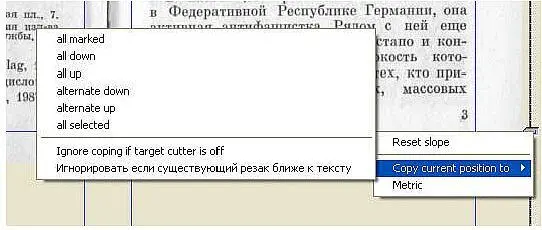
Когда все границы выставлены как положено, приходит время расстановки опций. Встряхнитесь, ибо тут нужно предельное внимание — даже один неверный шаг наверняка будет стоить вам потраченных нервов и процессорного времени.
Итак, перед нами секция опций программы ScanKromsator.
Помните, что большинство выставляемых опций относятся только к выбранной странице! Чтобы распространить устанавливаемую опцию на все страницы, нужно при включении флажка или щелчке на кнопке держать нажатой клавишу Ctrl!
Начнем с вкладки Pageи пройдем по опциям последовательно слева направо.
Уже упомянутый флажок Splitотвечает за разбиение на страницы. Флажки Deskew(выровнять) и Despeckle(очистить от мусора) установлены по умолчанию для всех страниц. Флажки Art(свободный наклон) и Ortho(принудительный поворот) задают специальное выравнивание страницы. В подавляющем большинстве случаев можно обойтись без них. Группа параметров Page align(выравнивание текста) сообщают программе о типе верстки страницы. Буква А в списках означает автоматическое детектирование верстки. Практически для любой книги (если только это не зоологический справочник с обилием таблиц, вклеек и разной версткой по разделам) выравнивание текста по горизонтали следует выставить по центру («С»), а вертикальное — автомат («А»).
Читать дальше

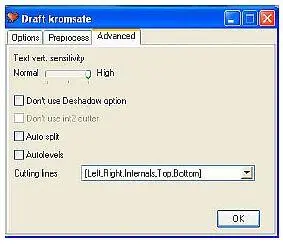
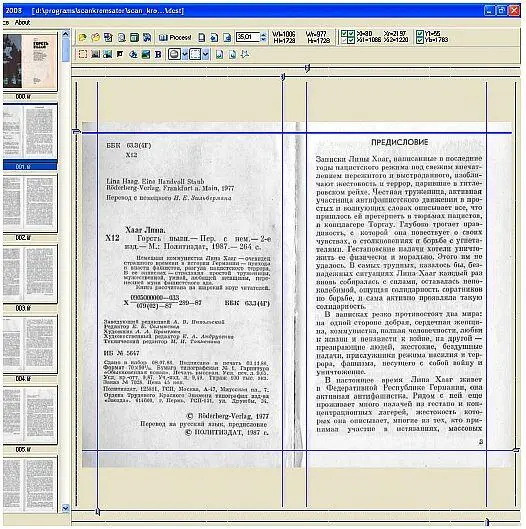
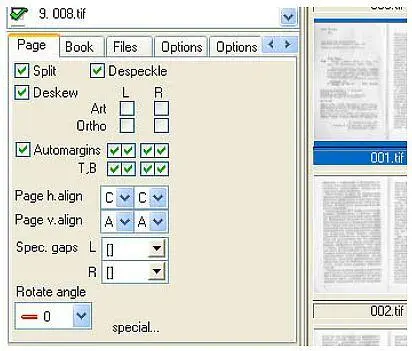
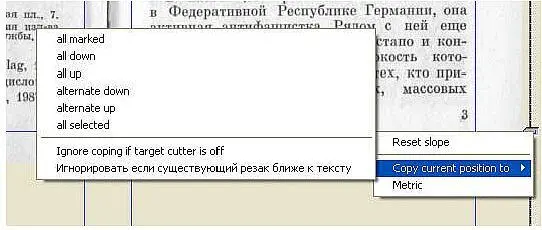
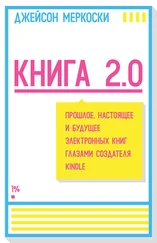
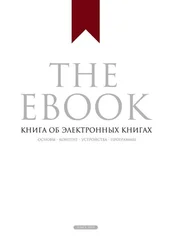






![Weeldoon - Попаданцы всех мастей [Аннотированный список электронных книг]](/books/414628/weeldoon-popadancy-vseh-mastej-annotirovannyj-spi-thumb.webp)


